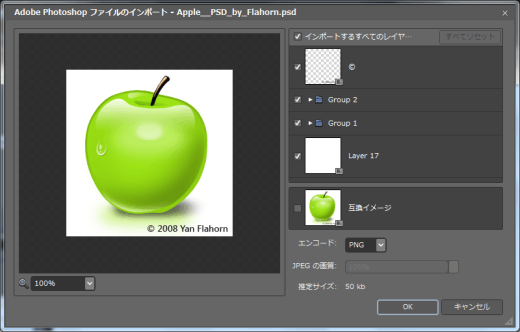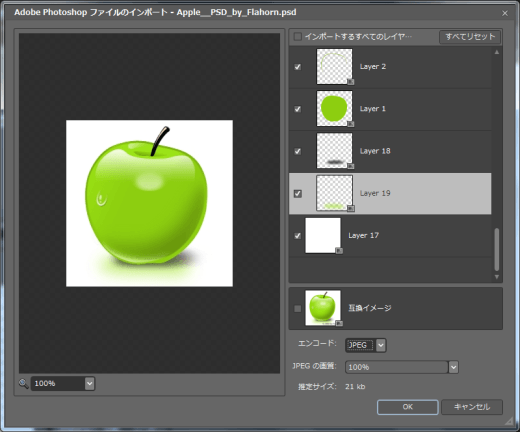Photoshopの.psd ファイルから.png、.gif、または.jpegファイルを生成するには
Section 5 Photoshop .psdファイルのインポート
Expression Web では、.png (PNG-24)、.gif、または .jpg ファイルを Adobe Photoshop .psd ファイルから生成し、イメージに含めるレイヤーまたはイメージから除外するレイヤーを選択できます。
PSDファイルからの挿入
- サイトを開き、挿入したいWebページを開きます。
- 以下のいずれかの方法でPSDファイルから挿入します。
- [フォルダーリスト]パネルからPSDファイルをWebページにドラッグ&ドロップ
- [挿入]メニューの[画像]をポイントし、[Adobe Photoshop (.psd) から]をクリックして、[Adobe Photoshop ファイルの選択]ダイアログ ボックスで、ファイル名の拡張子が .psd のファイルを選択し[開く]ボタンをクリック
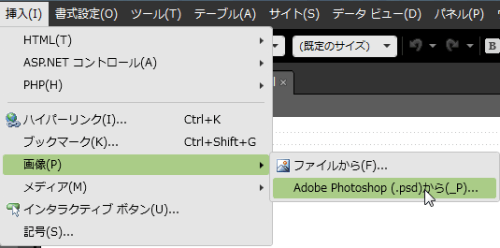

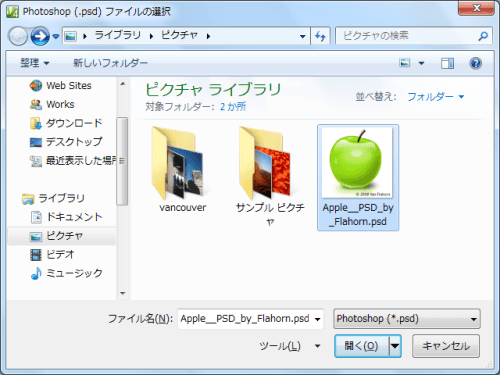
- [Adobe Photoshop ファイルのインポート]ダイアログ ボックスが表示されたら、インポートする対象を選択します。既定では[インポートするすべてのレイヤ…]にチェックされています。
- すべてではなく、一部のレイヤーを選択する場合は、[インポートするすべてのレイヤ]のチェックを外し、インポートするレイヤーを選択します。
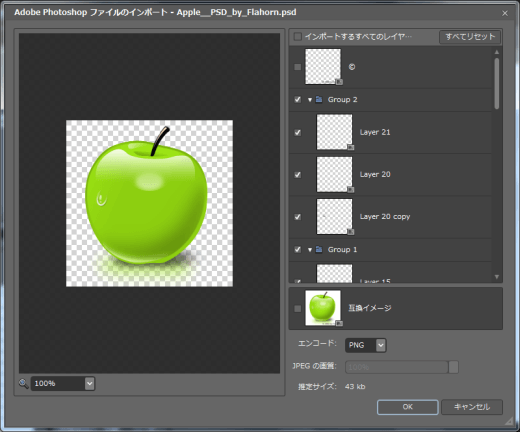
- [エンコード]ボックスにて、PNG、JPEGまたはGIFを選択します。
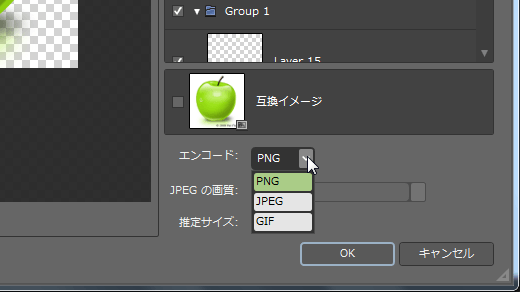
- JPEGの場合、[JPEGの画質]を調整することで、そのファイルの推定サイズが計算されます。確認が終わったら[OK]ボタンをクリックします。
- エンコードしたファイルの保存画面が表示されます。ファイル名を指定して[保存]ボタンをクリックします。

- [アクセシビリティのプロパティ]ダイアログボックスが表示されたら、代替テキストを入力して[OK]ボタンをクリックします。
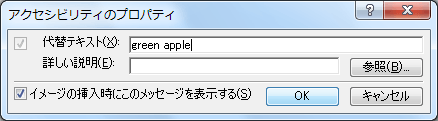
- PSDファイルからJPEGファイルが生成された画像が挿入されました。
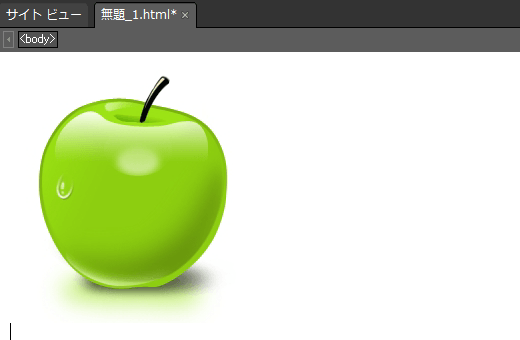
INDEX
問題は解決しましたか?
操作方法、設定方法等で困ったら、 Expression Web Users Forum に投稿してください!